كيفية رأس المال فقط الحرف الأول في خلايا Excel؟
عند إدارة البيانات في Excel، قد تواجه قوائم من الأسماء أو الكلمات التي يتم تنسيقها بالكامل بأحرف كبيرة، مثل "JOHN SMITH". في العديد من السيناريوهات التجارية أو التعليمية أو التقارير، من المهم عرض هذه الأسماء بتنسيق أكثر قياسية، حيث يتم رأس المال فقط الحرف الأول من كل كلمة (مثل "John Smith"). يساعد النص المنسق بشكل صحيح في تحسين سهولة القراءة ويقدم مظهرًا احترافيًا في أوراق العمل الخاصة بك، خاصة عند إعداد المستندات للمشاركة أو الطباعة.
إذا كنت بحاجة إلى تحويل النصوص بالأحرف الكبيرة بحيث يكون الحرف الأول فقط من كل كلمة هو المكتوب بأحرف كبيرة، فهناك عدة حلول متاحة في Excel. يغطي هذا المقال ثلاث طرق فعالة، لكل منها فوائدها واستخداماتها المثالية: باستخدام صيغ Excel للتحويل السريع، تشغيل كود VBA لمعالجة آلية، أو تطبيق ميزة التشغيل الجماعي لـ Kutools for Excel.
رأس المال فقط الحرف الأول في خلية Excel باستخدام صيغة
رأس المال فقط الحرف الأول في خلايا Excel باستخدام كود VBA
رأس المال فقط الحرف الأول في خلايا Excel بالجملة باستخدام Kutools for Excel
رأس المال فقط الحرف الأول في خلية Excel باستخدام صيغة
بالنسبة للمستخدمين الذين يحتاجون فقط إلى تصحيح استخدام الأحرف الكبيرة لعدد قليل من العناصر، أو يفضلون عدم تمكين الماكروز، توفر وظائف Excel المدمجة إصلاحًا مباشرًا. تقوم دالة PROPER تلقائيًا برأس المال الحرف الأول من كل كلمة في سلسلة نصية، وهي مثالية لمعظم الأسماء والألقاب والعناوين التي تم تنسيقها بأحرف كبيرة بالكامل. إليك كيفية استخدامها:
1. حدد خلية فارغة حيث تريد أن يظهر النتيجة المحولة. على سبيل المثال، انقر داخل الخلية C2 بجوار بياناتك الأصلية.
2. أدخل الصيغة التالية في شريط الصيغة:
=PROPER(B2)
بعد الضغط على Enter، سيقوم Excel على الفور بتحويل النص في الخلية B2 إلى حالة مناسبة في C2 — فقط الحرف الأول من كل كلمة سيكون بأحرف كبيرة (مثل "JOHN SMITH" يصبح "John Smith").
3. لتطبيق هذا التحويل على خلايا إضافية، حدد الخلية C2، ثم ضع مؤشرك فوق مقبض التعبئة في الزاوية اليمنى السفلى من الخلية. انقر واسحب مقبض التعبئة لأسفل فوق النطاق الذي تريد نسخ الصيغة إليه. سيقوم Excel تلقائيًا بتعديل الصيغة لكل صف، مع الإشارة إلى الخلية في العمود B في نفس الصف.
ملاحظة: قم بتحديث المرجع الخلوي (B2) في الصيغة حسب الحاجة لتناسب نطاق البيانات الفعلي الخاص بك. تعمل هذه الطريقة بشكل أفضل عندما لا تحتوي سلاسل النصوص الخاصة بك على متطلبات رأس المال غير المعتادة أو الاختصارات الخاصة التي يجب أن تبقى بأحرف كبيرة (مثل "McDonald"، "USA"). قد تكون هناك حاجة لتعديلات يدوية في مثل هذه الحالات.
نصيحة: إذا كنت تريد استبدال البيانات الأصلية بالقيم المحولة، يمكنك نسخ العمود المحول، ثم استخدام لصق خاص > القيم لاستبدال الأصول.
إذا واجهت نتائج غير متوقعة، فتحقق من وجود مسافات إضافية في النص الخاص بك أو الخلايا التي تحتوي على أرقام أو صيغ، والتي قد تؤثر على التنسيق.
تغيير حالة النصوص في النطاق المحدد بسهولة في Excel
أداة تغيير الحالة من Kutools for Excel تساعدك على تغيير حالة النصوص بسهولة في النطاق المحدد في Excel، وتدعم التحويل إلى حالة مناسبة، حالة كبيرة، حالة صغيرة، والمزيد، كما هو موضح في العرض التوضيحي أدناه.

Kutools لـ Excel - قم بتعزيز Excel بأكثر من 300 أدوات أساسية. استمتع بميزات ذكاء اصطناعي مجانية بشكل دائم! احصل عليه الآن
رأس المال فقط الحرف الأول في خلايا Excel باستخدام كود VBA
بالنسبة لأولئك الذين يحتاجون غالبًا إلى تحويل نطاقات كبيرة أو يريدون أتمتة عملية رأس المال، يعد استخدام ماكرو VBA خيارًا عمليًا. يقوم الكود التالي لـ VBA بتحويل جميع السلاسل النصية بأحرف كبيرة إلى حالة مناسبة مباشرة في النطاق المحدد، وهو مفيد بشكل خاص عندما تريد تحديث الخلايا الموجودة دون أعمدة إضافية. هذا الحل مناسب للمستخدمين المتقدمين وعندما تكون العمليات المتكررة مطلوبة.
تحذير: يؤدي تشغيل الماكروز إلى التأثير المباشر على مصنفك ولا يمكن التراجع عنه عبر أمر التراجع القياسي. يُوصى بعمل نسخة احتياطية لبياناتك قبل المتابعة.
1. للبدء، اضغط Alt + F11 لفتح محرر Microsoft Visual Basic for Applications (VBA).
2. في محرر VBA، انقر إدراج > وحدة من القائمة. هذا يدرج وحدة جديدة في مصنفك. في نافذة الوحدة المفتوحة، انسخ والصق الكود التالي لـ VBA:
كود VBA: تحويل جميع الأحرف الكبيرة إلى الحرف الأول فقط
SSub Proper_Case()
Dim xRg As Range
Dim xCell As Range
Dim xAddress As String
Dim xUpdate As Boolean
On Error Resume Next
xAddress = Application.ActiveWindow.RangeSelection.Address
Set xRg = Application.InputBox("Please select a range", "Kutools for Excel", xAddress, , , , , 8)
Set xRg = Application.Intersect(xRg, ActiveSheet.UsedRange)
If xRg Is Nothing Then Exit Sub
xUpdate = Application.ScreenUpdating
Application.ScreenUpdating = False
For Each xCell In xRg.Cells
If xCell.HasFormula = False Then
xCell.Value = Application.WorksheetFunction.Proper(xCell.Value)
End If
Next
Application.ScreenUpdating = xUpdate
End Sub3. لتنفيذ الكود، اضغط F5 أو انقر على زر التشغيل في شريط الأدوات. ستظهر مربع حوار من Kutools for Excel، يطالبك بتحديد النطاق الذي ترغب في تحويله. حدد الخلايا المطلوبة وانقر موافق.

خلال ثوانٍ، سيتم تحويل جميع الأسماء أو العبارات بأحرف كبيرة في النطاق المحدد إلى حالة مناسبة مباشرة في مكانها. لن تؤثر هذه العملية على أي صيغ في اختيارك — فهي فقط تعدل الخلايا التي تحتوي على نصوص بسيطة.
احتياطات: يتجاهل هذا الماكرو الخلايا التي تحتوي على صيغ ويعدل فقط النصوص البسيطة. قبل تشغيل كود VBA، تأكد من تمكين الماكروز واحتفظ دائمًا بعملك، لأن التغيرات بواسطة VBA غير قابلة للتراجع عبر أمر التراجع.
إذا تلقيت خطأ، تأكد من أن اختيارك يحتوي على نصوص بسيطة، وليس خلايا مدمجة أو محمية، وأن إعدادات الأمان الخاصة بالماكرو تسمح لـ VBA بالتشغيل. إذا لم يحدث أي تغيير، تحقق مرة أخرى أن النطاق الذي حددته يحتوي على نصوص بأحرف كبيرة.
رأس المال فقط الحرف الأول في خلايا Excel بالجملة باستخدام Kutools for Excel
بالنسبة للمستخدمين الذين يبحثون عن حل معالجة دفعي فعال وسهل الاستخدام - خاصة عند التعامل مع قوائم واسعة أو العمل بانتظام مع تنسيق النصوص - فإن أداة تغيير الحالة من Kutools for Excel فعالة للغاية. Kutools يسهل العملية من خلال توفير واجهة بسيطة لتغيير أنواع الحالة بالجملة، بما في ذلك الحالة المناسبة، مما يجعلها سهلة لأي شخص، بغض النظر عن مستوى المهارة.
1. حدد النطاق الذي يحتوي على النص الذي ترغب في تغييره. يمكن أن يكون عمودًا واحدًا، عدة أعمدة، أو خلايا غير متجاورة.
2. انتقل إلى Kutools علامة التبويب في شريط Excel، ابحث عن النص, ثم اختر تغيير الحالة. سيظهر مربع حوار، كما هو موضح أدناه:
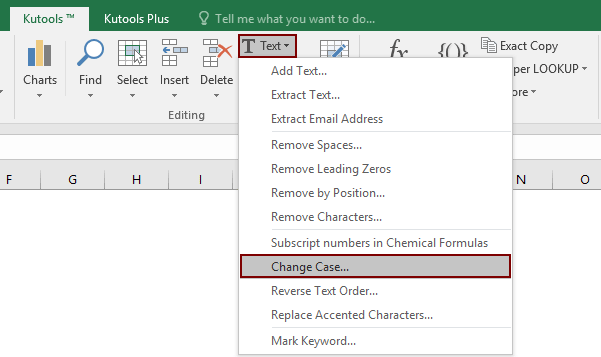
3. في تغيير الحالة مربع الحوار، حدد حالة مناسبة. يمكنك معاينة التغييرات في الوقت الفعلي داخل نافذة الحوار.
4. انقر موافق لتطبيق التحويل، أو إلغاء إذا كنت ترغب في الإجهاض.

جميع العناصر في النطاق المحدد يتم إعادة تنسيقها فورًا بحيث يكون الحرف الأول فقط من كل كلمة بأحرف كبيرة. تستهدف هذه الطريقة تحديث الخلايا مباشرة ويمكنها التعامل مع مجموعات بيانات كبيرة بكفاءة. كما تقلل من العمليات اليدوية، مما يساعدك على الحفاظ على الاتساق عبر أوراق البيانات الخاصة بك.
نصائح: - يسمح Kutools بالتراجع السهل باستخدام التراجع الأمر القياسي في Excel بعد تشغيل العملية.
- الخيارات الأخرى لحالة الأحرف (UPPER CASE، lower case، إلخ) متوفرة أيضًا في نفس مربع الحوار لتلبية احتياجات التنسيق المختلفة.
- يعمل بسلاسة مع الخلايا المدمجة وأشكال النصوص المختلفة.
الفوائد: Kutools مناسب جدًا لسير العمل المستمرة ويحفظ الوقت في التنسيق المتكرر، خاصة في قوائم العملاء والموظفين، الكتالوجات المنتجات، والمستندات الرسمية. ومع ذلك، يتطلب تثبيت الوظيفة الإضافية، وتكون ميزاتها متاحة بعد التجربة المجانية أو تنشيط الترخيص.
إذا واجهت نتائج غير متوقعة، تأكد من نطاق التحديد الخاص بك وتحقق من وجود خلايا مخفية أو محمية، والتي قد تتدخل في العملية. إذا لزم الأمر، استشر وثائق Kutools للحصول على نصائح استكشاف الأخطاء وإصلاحها.
Kutools لـ Excel - قم بتعزيز Excel بأكثر من 300 أدوات أساسية. استمتع بميزات ذكاء اصطناعي مجانية بشكل دائم! احصل عليه الآن
بالإضافة إلى هذه الحلول المميزة، يمكنك أيضًا استخدام مجموعة من ميزة Flash Fill في Excel للمجموعات الصغيرة من البيانات (المتوفرة في Excel 2013 وما بعده) كبديل. لاستخدام Flash Fill، اكتب يدويًا التنسيق المطلوب في خلية واحدة بجانب إدخالك الأصلي، ثم حدد الخلية التالية في هذا العمود واضغط Ctrl + E. سيكتشف Excel تلقائيًا النمط وسيملأ لأسفل، محولًا إلى حالة مناسبة عندما يكون النمط واضحًا. تعرف على المزيد حول Flash Fill. هذا مثالي لإجراء تعديلات سريعة على قوائم قصيرة دون استخدام الصيغ أو الماكروز.
باختصار، يوفر Excel طرقًا مختلفة لرأس المال فقط الحرف الأول من الكلمات داخل الخلايا، ولكل منها نقاط قوة مختلفة. اختر الصيغ للمرونة، VBA للأتمتة، أو Kutools لمعالجة الدفعات بكفاءة حسب احتياجاتك. تذكر دائمًا التحقق من الحالات الخاصة والاحتفاظ دائمًا بنسخة احتياطية من بياناتك لتحرير آمن.
أفضل أدوات الإنتاجية لمكتب العمل
عزز مهاراتك في Excel باستخدام Kutools لـ Excel، واختبر كفاءة غير مسبوقة. Kutools لـ Excel يوفر أكثر من300 ميزة متقدمة لزيادة الإنتاجية وتوفير وقت الحفظ. انقر هنا للحصول على الميزة الأكثر أهمية بالنسبة لك...
Office Tab يجلب واجهة التبويب إلى Office ويجعل عملك أسهل بكثير
- تفعيل تحرير وقراءة عبر التبويبات في Word، Excel، PowerPoint، Publisher، Access، Visio وProject.
- افتح وأنشئ عدة مستندات في تبويبات جديدة في نفس النافذة، بدلاً من نوافذ مستقلة.
- يزيد إنتاجيتك بنسبة50%، ويقلل مئات النقرات اليومية من الفأرة!
جميع إضافات Kutools. مثبت واحد
حزمة Kutools for Office تجمع بين إضافات Excel وWord وOutlook وPowerPoint إضافة إلى Office Tab Pro، وهي مثالية للفرق التي تعمل عبر تطبيقات Office.
- حزمة الكل في واحد — إضافات Excel وWord وOutlook وPowerPoint + Office Tab Pro
- مثبّت واحد، ترخيص واحد — إعداد في دقائق (جاهز لـ MSI)
- الأداء الأفضل معًا — إنتاجية مُبسطة عبر تطبيقات Office
- تجربة كاملة لمدة30 يومًا — بدون تسجيل، بدون بطاقة ائتمان
- قيمة رائعة — وفر مقارنة بشراء الإضافات بشكل منفرد